تغییر قالب بندی عددی فیلد در نرم افزار ورد 2016
جهت تغییر قالب بندی لازم است اشاره گر موس را داخل سلولی که تصمیم به تغییر نوع قالبندی آن دارید قرار دهید سپس سربرگ جدیدی ایجاد می شود به نام Table Tools که به سربرگ وابسته آن Layout رفته و انتخاب گروه Date سپس بر روی ابزار Formula کلیک کنید.
با کلیک بر روی ابزار Formula کادر محاوره ای Formula برای شما باز شده و مشاهده می کنید سپس از ناحیه Number format بر روی فلش رو به پایین کلیک کنید و هر کدام از موارد را میتوانید انتخاب کنید و نوع قالب بندی را مشاهده کنید.
بعد از انتخاب قالبندی مورد نظر جهت ذخیره تغییرات بر روی Ok کلیک کنید.
حال تغییرات را مشاهده کنید.
مشاهده می کنید این قالبندی اعداد را از سمت راست سه تایی انتخاب کرده و به وسیله ویرگول از یکدیگر جدا کرده است .
حال جهت تست قالبندی دیگر اشاره گر موس را در سلول دیگر قرار می دهیم و سپس سربرگ جدیدی ایجاد می شود به نام Table Tools که به سربرگ وابسته آن Layout رفته و انتخاب گروه Date سپس بر روی ابزار Formula کلیک کنید.
با کلیک بر روی ابزار Formula کادر محاوره ای Formula برای شما باز شده و مشاهده می کنید سپس از ناحیه Number format بر روی فلش رو به پایین کلیک کنید و هر کدام از موارد را میتوانید انتخاب کنید و نوع قالب بندی را مشاهده کنید.
بعد از انتخاب قالبندی مورد نظر جهت ذخیره تغییرات بر روی Ok کلیک کنید.
مشاهده می کنید این توع قالبندی با دو رقم اعشار در نظر گرفته شده سپس به صورت سه تایی به ویله ویرگول از یکدیگر جدا کرده اعداد را.
حال جهت تست قالبندی دیگر اشاره گر موس را در سلول دیگر قرار می دهیم و سپس سربرگ جدیدی ایجاد می شود به نام Table Tools که به سربرگ وابسته آن Layout رفته و انتخاب گروه Date سپس بر روی ابزار Formula کلیک کنید.
با کلیک بر روی ابزار Formula کادر محاوره ای Formula برای شما باز شده و مشاهده می کنید سپس از ناحیه Number format بر روی فلش رو به پایین کلیک کنید و هر کدام از موارد را میتوانید انتخاب کنید و نوع قالب بندی را مشاهده کنید.
بعد از انتخاب قالبندی مورد نظر جهت ذخیره تغییرات بر روی Ok کلیک کنید.
مشاهده می کنید تنها تغییر ایجاد شده این است که علامت درصد در نوع قالبندی قرار گرفته است.
حال جهت تست قالبندی دیگر اشاره گر موس را در سلول دیگر قرار می دهیم و سپس سربرگ جدیدی ایجاد می شود به نام Table Tools که به سربرگ وابسته آن Layout رفته و انتخاب گروه Date سپس بر روی ابزار Formula کلیک کنید.
با کلیک بر روی ابزار Formula کادر محاوره ای Formula برای شما باز شده و مشاهده می کنید سپس از ناحیه Number format بر روی فلش رو به پایین کلیک کنید و هر کدام از موارد را میتوانید انتخاب کنید و نوع قالب بندی را مشاهده کنید.
بعد از انتخاب قالبندی مورد نظر جهت ذخیره تغییرات بر روی Ok کلیک کنید.
مشاهده می کنید تغییری که در این قالبندی ایجاد شده دو رقم اعشار که از اعداد جدا شده و سپس علامت درصد قرار گرفته در کنار عدد.
حال جهت تست قالبندی دیگر اشاره گر موس را در سلول دیگر قرار می دهیم و سپس سربرگ جدیدی ایجاد می شود به نام Table Tools که به سربرگ وابسته آن Layout رفته و انتخاب گروه Date سپس بر روی ابزار Formula کلیک کنید.
با کلیک بر روی ابزار Formula کادر محاوره ای Formula برای شما باز شده و مشاهده می کنید سپس از ناحیه Number format بر روی فلش رو به پایین کلیک کنید و هر کدام از موارد را میتوانید انتخاب کنید و نوع قالب بندی را مشاهده کنید.
بعد از انتخاب قالبندی مورد نظر جهت ذخیره تغییرات بر روی Ok کلیک کنید.
نوغ تغییرات این نوع قالبندی در این است که فقط دورقم اعشار جدا شده و با ویرگول جدا شده و تمام.





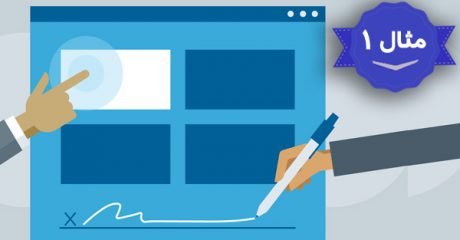


سلام خسته نباشید .من از فیلم آموزشی استفاده کردم اما هنگام استفاده جداکننده در سمت چپ اعداد قرار می گیرد.به این شکل می نویسدیعنی همان عدد سمت چپ جدول را دوباره تکرار می کنه
نام جنس تعداد فی قیمت
یخچال 4 10000 4.00
400000
5 20005
10000400000
6 2002000
1200
9 3002200
2700